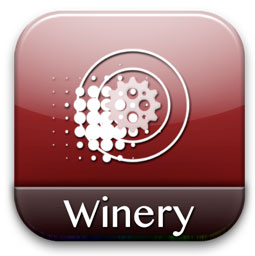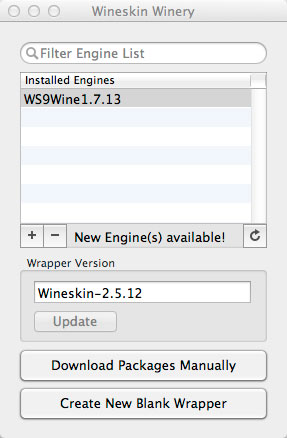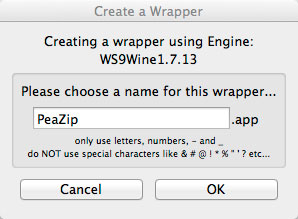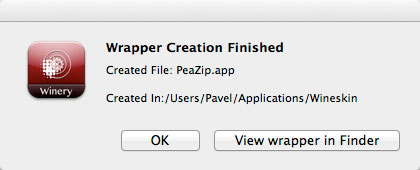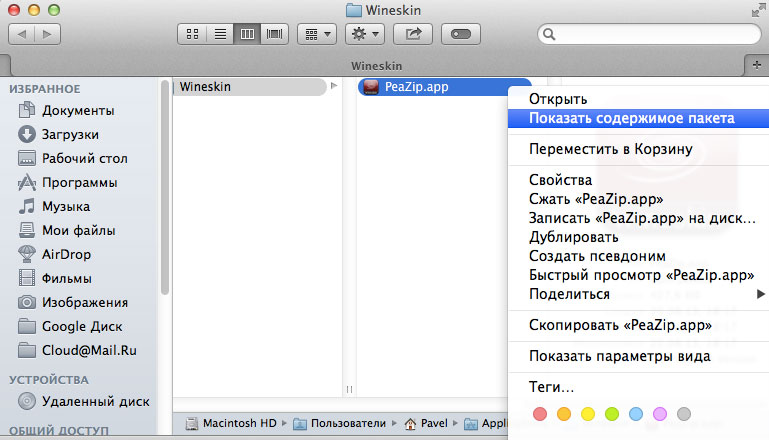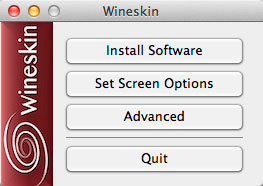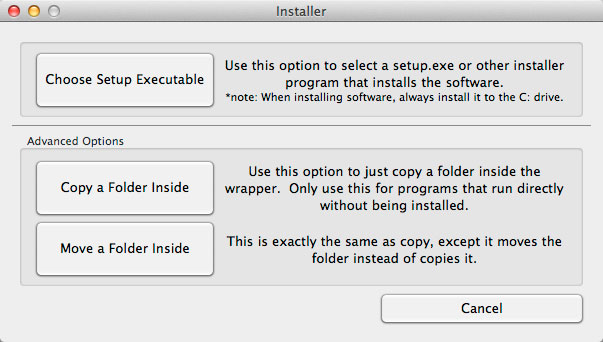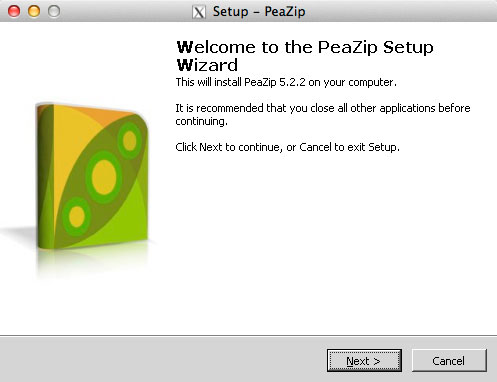- Как открыть exe файл на Mac OS X
- Как легко запускать windows приложения на Mac
- Установка
- Установка приложений windows
- Как запустить EXE-файлы на Mac — Вокруг-Дом — 2021
- Table of Contents:
- Как запустить EXE на Windows Mobile
- Как запустить Setup.exe
- Как запустить DLL как EXE
- Как открыть EXE файл на Mac Os X? (Октябрь 2021).
- Как запустить файлы exe на mac с помощью программы WineBottler
- Как пользоваться WineBottler
Как открыть exe файл на Mac OS X
22 августа, 2012 | Раздел: Софт
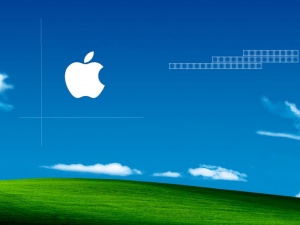
Способ 1. Apple Boot Camp
В Mac OS X есть стандартная программа — Boot Camp, с помощью которой можно установить Виндоус на Мак как дополнительную систему. К программе сразу же есть руководство пользователя. в котором все по полочках размещено, что и как делать. Нужно только освободить немного места на жестком диске, а потом с помощью BootCamp разбить его на два локальных диска. На первом останется Макинтош и вся ваша информация, а вот уже на другой можно будет установить Винду, на которой можно будет запускать нужные exe-файлы или любимые игры.
Способ 2. VMware Fusion
Если вам не удобно перезагружаться, чтобы воспользоваться программой из среды Виндоус, а потом назад к любимомуMac OS X , можно установить себе одно интересное творение под названием VMware Fusion. Это виртуальная машина, на которую можно установить операционную систему. С ее помощью можно поставить себе Windows или Linux, и при этом чтобы ними пользоваться, не нужно выходить из среды Макинтош. Fusion запускается как обычная программа или игра, а вот уже из нее возможно запустить другую операционную систему. Это является очень удобным, потому что можно спокойно работать с Mac OS X и в любое время переключаться в другое окно для работы с exe-файлами или другими, которые запускаются только на Windows.
Способ 3. Parallels Desktop
Parallels Desktop является аналогом VMware Fusion. Это также виртуальная машина, на которую можно поставить себеWindows и работать в нем из среды программы. Недостатком виртуальных машин по сравнению с Apple Boot Campявляется то, что Виндоус, который запущен через виртуалку, будет работать не на всю мощность. Это все связано с тем, что ему и Макинтошу приходится делить на двоих всю доступную CPU и оперативную память. На Boot Camp’еWindows работает на всю мощность.
Способ 4. CrossOwer
CrossOwer — это утилита, предназначена для запуска приложений от Windows на Intel Mac. Плюсом является то, что не нужно устанавливать Виндоус, нужно всего лишь запустить нужное приложение из этой программы. НедостатокКросОвера — на нем может не запуститься нужное приложение. На сайте CrossOwer’а эсть список с программами, которые он может запустить. Список их все время пополняется, так что в скором весь более-менее нужный софтможно будет запустить с помощью CrossOwer.
Способ 5. WinOnX
Если вам нужно пользоваться какими-то мини программами или открыть электронную книгу, в помощь придет WinOnX. Он сможет открыть большинство exe-файлов, которые не нуждаются в установке.
Так что если вы пользователь Mac OS X и вам очень понадобилось открыть приложение от Windows — не печальтесь и не спешите вертаться к PC, ведь у вас много способов открыть нужный файл на своем любимом Маке!
Источник
Как легко запускать windows приложения на Mac
К сожалению подавляющая часть современного софта не имеет mac версий, хотя в последнее время эта ситуация начинает немного меняться, но до равновесия чаш весов еще далеко. Связано это с несправедливой распространенностью windows систем (заявление истинного маковода 🙂 ), конечно самые популярные приложения имеют версии для всех операционных систем, но как быть с если вам необходимо запустить программу которая имеет только «форточный» вариант?
Со временем у каждого «маковода» возникает необходимость запустить windows приложение на Mac, путей решения этой проблем несколько.
1. Можно воспользоваться стандартной утилитой Boot Camp которая позволяет установить Windows как вторую операционную систему, этот способ наиболее актуален для пользователей которым достаточно часто приходится прибегать к услугам полноценной Windows.
2. Также можно создать виртуальную машину Parallels Desktop, которая позволит запустить windows непосредственно из под Mac даже без перезагрузки системы, это решение более быстрое чем установка windows но достаточно ресурсоемкое, особенно остро это почувствуют владельцы базовых версий Mac.
3. И наконец третий способ который мы рассмотрим во всех деталях — запуск windows приложений с помощью специальных программных оболочек (эмуляторов). В сегодняшней статье речь пойдет о Wineskin Winery, эта программа обладает высоким уровнем совместимости и является идеальным решением если вам необходимо лишь иногда пользоваться тем или иным приложением windows.
Установка
1. Для начала необходимо скачать последнюю версию Wineskin Winery (на момент написания статьи — 1.7).
2. Переместите скачанное приложение в папку программы и запустите его.
3. В открывшемся окне нужно нажать + для того чтобы установить последню версию движка необходимого для запуска приложений windows.
Теперь все готово для установки «оконного» приложения.
Установка приложений windows
1. Перед установкой убедитесь, что у вас уже имеется exe файл нужного приложения. Нажмите «Create new blank wrapper» для создания оболочки приложения, после этого введите название оболочки, мы в качестве примера установим программу PeaZip.
2. Теперь просмотрим содержимое оболочки в finder (View wrapper in finder ).
3. Запускаем файл Wineskin.app и выбираем install software.
4. Жмем «Choose setup Executable» и выбираем необходимый exe файл. Установка будет происходить также как в среде windows.
Вот таким простым способом можно запускать windows приложения на Mac, конечно же Wineskin поддерживает далеко не все приложения, но на данный момент это одно их самых удачных решений. Кстати таким способом можно запускать и windows игры, если есть желание можете попробовать. И напоследок справедливости ради отмечу, что Mac платформа также имеет в своем арсенале очень полезные и функциональные программы которые на голову выше аналогичных продуктов для других ОС. Так, что необходимость запуска программ windows на Mac скорее всего умирающая проблема, особенно учитывая прогрессирующую популярность устройств Apple.
Источник
Как запустить EXE-файлы на Mac — Вокруг-Дом — 2021
Table of Contents:
EXE-файлы — это исполняемые файлы Windows, основной тип файлов большинства программ Windows. К сожалению, Mac не могут запускать их прямо из коробки, что может быть проблемой для программ, таких как игры и бизнес-приложения, которые не имеют версии для Mac. Но если у вас Mac с процессором на базе Intel с OS X Leopard или более поздней версией, Apple любезно предоставит вам небольшую утилиту под названием Boot Camp, чтобы сделать это.
Выберите свой Windows
Boot Camp поможет вам создать отдельный раздел вашего жесткого диска, который позволит вам установить Windows на ваш компьютер, как если бы ваш Mac был ПК. Поскольку вы будете устанавливать настоящую копию Windows непосредственно на ваше оборудование Mac, все, что может работать в Windows, будет работать на вашем Mac.
Примечание. На снимках экрана в этом руководстве показана установка Windows XP. Установка Windows Vista или Windows 7 будет выглядеть по-другому, но шаги в основном те же.
Boot Camp Assistant
Откройте утилиту Boot Camp Assistant. Он должен находиться в папке
/ Applications / Utilities / Boot Camp Assistant. Дважды щелкните значок, чтобы запустить программу.
Освободить место для окон
Разбейте свой жесткий диск. Выберите, насколько велика ваша установка Windows. Установки Windows довольно большие, поэтому убедитесь, что вы выделяете достаточно места для Windows, чтобы соответствовать. Windows XP занимает около 1,5 ГБ, Vista — от 20 до 40 ГБ, а Windows 7 — около 20 ГБ.
Ассистент Boot Camp создаст специальный раздел вашего жесткого диска только для Windows.
Готов для Windows
Вставьте диск Windows и нажмите «Начать установку». Ваш компьютер перезагрузится и начнет процесс установки Windows.
Выберите раздел Boot Camp
Выберите новый раздел Boot Camp. После перезагрузки компьютера начнется загрузка установщика Windows. Вас спросят, на какой раздел вы хотите установить Windows. Убедитесь, что вы выбрали раздел, созданный с помощью Boot Camp. Это должен быть размер, указанный вами на шаге 2, и ассистент Boot Camp будет называть его «BOOTCAMP».
Внимание: не выбирайте обычный раздел Mac. Установка Windows перезапишет или сотрет данные, которые уже есть на вашем Mac.
Выберите тип формата. Если вы устанавливаете Windows XP, программа установки спросит вас, как вы хотите отформатировать раздел Windows. У вас есть два варианта: FAT32 и NTFS. Если вы устанавливаете Vista или более позднюю версию, ваш единственный выбор — NTFS.
FAT32 — это более старый способ организации файлов, который не будет работать на разделах размером более 32 ГБ, но он также позволит стороне Mac на вашем компьютере сохранять файлы на стороне Windows вашего компьютера. NTFS более продвинута и поддерживает большие размеры разделов, но ваш Mac сможет только читать файлы из вашего раздела Windows, но не записывать их. Если размер раздела Windows превышает 32 ГБ, выберите NTFS. Если нет, выберите FAT32.
Нажмите ввод или нажмите «ОК», в зависимости от того, какую версию Windows вы устанавливаете, и начнется процесс форматирования и установки. Сделай себе бутерброд. Это может занять некоторое время, в зависимости от размера раздела.
Запустите установщик Apple
Установите драйверы и утилиты Apple. После завершения процесса установки Windows ваш компьютер перезагрузится и загрузится в Windows. Это выглядит довольно сырым, так как он работает со всеми настройками по умолчанию. Не волнуйся, ты позаботишься об этом сейчас. Apple предоставила программное обеспечение, чтобы сообщить Windows, как запустить все оборудование Mac. Извлеките диск Windows и вставьте диск Mac OS X 10.5 Leopard или более поздней версии.
Если вы используете XP, программа установки Apple должна запуститься автоматически. Если вы работаете в Vista или Windows 7, выберите и запустите «setup.exe» при появлении запроса.
Согласитесь с лицензионным соглашением и убедитесь, что вы отметили опцию «Установить обновление программного обеспечения Apple для Windows». Расслабьтесь и наблюдайте, как установщик Apple делает свое дело. Игнорируйте любые странные сообщения или всплывающие окна. После завершения установки нажмите «Да», чтобы перезагрузить систему еще раз.
Вы сделали! Теперь вы можете установить и запустить любую программу Windows на вашем Mac, загрузившись в Windows.
Теперь каждый раз, когда ваш Mac перезагружается, вы можете удерживать клавишу «Option», чтобы выбрать операционную систему для загрузки — OS X или Windows.
Как запустить EXE на Windows Mobile
На вашем смартфоне под управлением Windows Mobile доступно множество программ. Некоторые из этих приложений просто развлечения, а другие позволят вашему смартфону .
Как запустить Setup.exe
Setup.exe — это файл программного обеспечения, обычно встречающийся в операционных системах Windows. Это файл с расширением .exe, то есть исполняемый. Этот файл обычно используется программным обеспечением .
Как запустить DLL как EXE
Rundll32 или Rundll32.exe — это служебная программа командной строки Microsoft Windows, которая выполняет функции в файле библиотеки динамической компоновки. Rundll32 отвечает за запуск DLL-файлов .
Как открыть EXE файл на Mac Os X? (Октябрь 2021).
Источник
Как запустить файлы exe на mac с помощью программы WineBottler
Да, это правда, что вы можете запускать программы Windows, то есть файлы .exe на Mac. Обычно пользователи могут запускать на Mac программное обеспечение Windows, например BootCamp или Virtual Machine. Но если вы хотите запустить exe без переключения на bootcamp или запустить другую ОС на Mac OS X с помощью Virtual Box, то вы находитесь в нужном месте. Вы можете запускать exe-файлы на Mac с помощью WineBottler.
WineBottler запускает ваши программы Windows прямо на Mac. Он также предоставляет магазин, где вы можете напрямую загружать программы для Windows (например, IE, IDM и т. Д.) Или можете установить Windows Program Setups на свой Mac. Это не эмулятор.
Для любителей соц сетей, советую заглянуть на сайт который поможет быстрее раскрутить и продвинуть вашу страничку абсолютно любой сети которая существует на просторах интернета. Найти его можно тут
Примечание: WineBottler поддерживает только 32-битное программное обеспечение Windows.
Как пользоваться WineBottler
1. Загрузите WineBottler с http://winebottler.kronenberg.org/ из 153,2 МБ.
2. Откройте файл DMG WineBottler и скопируйте Wine и WineBottler в папку приложений.
3. Теперь загрузите любое программное обеспечение Windows (файл .exe), например Internet Downloader Manager.
4. Щелкните правой кнопкой мыши файл .exe и выберите «Открыть с помощью» и «Выбрать вино».
5. Затем открывается Wine с двумя вариантами Abort и Go. Он также показывает вам прямой путь. Просто нажмите Go.
6. Теперь установка запускает данную программу для Windows. Завершите настройку, нажав «Далее».
7. По завершении установки автоматически запустится установленное программное обеспечение Windows.
8. Теперь вы можете использовать это программное обеспечение Windows, щелкнув значок этого программного обеспечения в верхней панели.
9. Если вы выключите Mac, значок программного обеспечения не будет отображаться на верхней панели, затем выполните следующие действия, чтобы снова запустить программное обеспечение.
По умолчанию и концептуально вы не можете сделать это изначально, файлы .exe предназначены только для работы в системах Windows. Если случайно вам нужно запустить один на MAC (что я не рекомендую, потому что это беспорядок). Вы можете сделать около 3 основных вещи.
- Установите эмулятор, такой как WINE, или какой-нибудь другой в маркете. Я сделал это сам, и результат во многом зависит от типа эмулируемого приложения и конфигурации WINE. Иногда все в порядке, в большинстве случаев есть какие-то ошибки или проблемы.
- Установите программное обеспечение виртуальной машины на MAC и загрузите виртуальную машину Windows, внутри нее вы можете запускать любое приложение Windows, которое вам нравится. Но технически вы не будете запускать его на MAC, но в Windows это как обходной путь.
- Создайте дополнительный раздел на жестком диске и заставьте MAC и Windows работать вместе, установив оба, это тоже может сработать, но вы будете использовать две ОС
Эти проблемы совместимости затрагивают в основном пользователей. Я понимаю, что компании хотят держать его отдельно, но конечный пользователь страдает от последствий. Я лично считаю, что в настоящее время Mac — это операционная система для работы, классная, но все же ограниченная, если вы программист, я рекомендую Mac. Но если вы хотите, чтобы операционная система выполняла какие-либо функции, работала, играла в игры и т. Д., Тогда вам нужна Windows (помимо модульности — основная тема, я могу настроить компоненты оборудования). С другой стороны, в Windows больше ошибок.
Источник